DVD PPT Burn - Video Convert PPT
- Türkçe
- English
- Deutsch
- français
- español
- italiano
- português (Brasil)
- русском
- 日本語
- 한국어
- Dansk


PowerPoint Gönderen Ses / Müzik Dosyalarını Ayıklama

- DVD Burner Pro PPT
- · Blu-ray/DVD Menü ile Blu-ray/DVD PPT Yanık
- · Herhangi bir formatta video Convert PPT
- · TV'de PowerPoint sunumu oyna
- · Çıkış Blu-ray/DVD kişiselleştirilmiş logosu ekleyin
-


Eğer canlı müzik ile gömülü bir PowerPoint sunusu tarafından yakalanan zaman, müzik toplamak ve özel MP3 Gerekirse gibi başka bir cihaza onu beslemek istiyorsunuz? Ben birçok varsayalıminsanlar bu tür deneyimi var. Kesinlikle toplama hak başka Belki iyi bir şarkı, iyi bir resim, iyi bir antika ya. Burada PowerP iyi bir ses kaydının nasıl rip bahsedeceğizsunum OINT.
Microsoft PowerPoint PPT sunumları ses dosyaları ayıklamak için doğrudan bir yol sunuyor bu yana, biz başka bir dönüştürme aracı, yani istihdam ederim Video Converter PPT Moyea, Kaynak PowerPoint'ten ses ses (ler) yırtmak için. Herhangi bir etkisi kaybı olmadan profesyonel bir program ses şeyler rip olabilir.
Adım adım PowerPoint ses dosyasını ayıklamak için nasıl görelim.
Adım 1 programını çalıştırın ve PPT dosyaları eklemek
Başlatmak Video Converter PPT Moyea Eğer bilgisayarınıza kurduktan sonra. Bir PowerPoint dosyasını içe aktarmak için tıklatın Eklemek programın ana panelinden.
Adım 2 Ses Dosyası için stili ayarlayın ve çıkış yolunu belirtin
Stil listesinde, Ses Dosyası gibi çıkış formatını ayarlayın. MP3 Audio (*. Mp3) buna göre profil alanında değişiklikleri görmek gerekir. Çıktı alanında, üzerinde uygun bir konum belirtinses çıkışı için sabit disk.
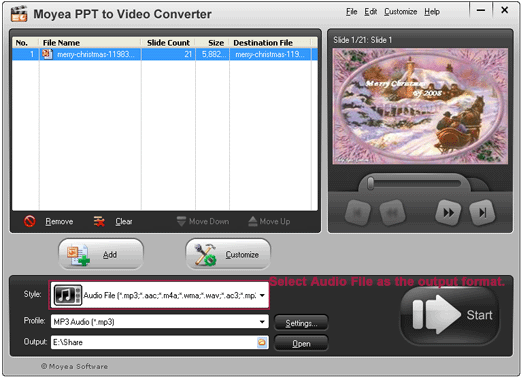
Adım 3 profil parametrelerini için gelişmiş ayarlar yapın
Tıklayın Ayarlar Profil alanının yanındaki manuel profil parametrelerini ayarlamak için. Sen ses öğeleri ayarlamak için izin verilir. İhtiyacınız olan ayar parametrelerinden uygun değeri seçin veya varsayılan s izleyinyarlar. Bir kez ayarlandıktan sonra, tıklayın Tamam Geçerli ayarlarınızı kaydetmek için.
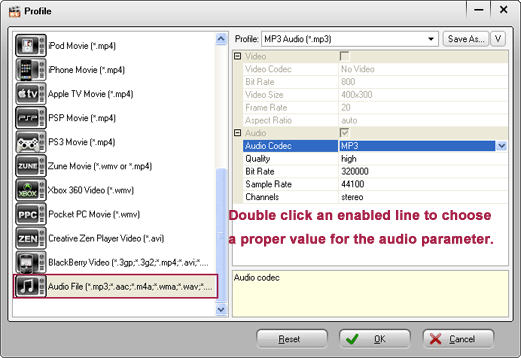
Adım 4 çıkış etkileri özelleştirme
Ana panelinde, tıklayın Özelleştir çıkış video özelleştirmek için düğmeye. Beş bölmeleri vardır - Zamanlama, Müzik, Ses, Slayt ve Dönüştürme özel için. Gerektiğinde her bir bölmede ayarlayın.
PowerPoint ses dosyası ayıklamak dönüştürme Adım 5
Tüm ayarlar yapıldıktan sonra, dönüştürme başlatmak için Başlat simgesi çarptı. Dönüştürme işlemi görev listesinde açıktır. Sonuç. Mp3 uzantılı bir ses dosyası olmalıdır. Tıklayınçıkışı için ayar klasörüne girmek için bağlantı dosyası.
Hızlı ve kolay, değil mi? Şimdi etkisini kontrol etmek için iTunes ya da başka bir ses çalarlar ile ses dosyasını çalabilirsiniz. Ayrıca sürekli oynatma için bir kaydediciye güzel müzik kaydedebilirsiniz.
 Tavsiye Edilen Ürün
Tavsiye Edilen Ürün
DVD Burner Pro PPT
DVD veya Blu-ray Disc PowerPoint dosyalarını Burn ve herhangi bir formatta video PPT dosyalarını dönüştürebilirsiniz.
Daha Fazla Bilgi Ücretsiz Deneme
 Ürün Listesi
Ürün Listesi-
İş / Profesör / Bireysel İçin
- DVD Burner Pro PPT
- Video Converter PPT
- DVD Burner Lite PPT
- PPT4Web Converter
- DVD SlideShow Builder Deluxe
- DVD Eğitim PPT
- Video Eğitim PPT
Eğitim için
 PowerPoint ipuçları
PowerPoint ipuçları- Bir PowerPoint dosyası için Fon Müziği Nasıl Kurulur?
- Bir PowerPoint Dosya için geçmiş resim ayarlama nasıl?
- PowerPoint dosyasındaki müziğin ses seviyesini ayarlamak nasıl?
- PowerPoint yapmak nasıl hangi video klipleri kolay dağıtım içerir?
- Ben PowerPoint slayt gösterileri için benim görüntüleri ne çözünürlük yapmak gerekir?
- PowerPoint'te resim dosyaları sıkıştırmak nasıl?
- Nasıl PowerPoint dosyasının boyutunu azaltmak için?
- PowerPoint nedir? DVD bu nedir?
- PowerPoint 2003'e Film (veya video) ekleme nasıl?
- PowerPoint SWF eklemek nasıl?
- PowerPoint YouTube video nasıl oynanır?
- 2007 PowerPoint içine video eklemek nasıl?
- PowerPoint'te Birden Slaytlar genelinde Ses Nasıl Oynanır? "
- PowerPoint ses dosyası rip nasıl?
- Büyük PowerPoint slayt nasıl yapılır?


